Studio Editor: Metin Maskeleri Ekleme ve Özelleştirme
5 dk.
Bu makalede
- Metin maskesi ekleme
- Metin maskesindeki metni değiştirme
- Metin maskesi ögesi tasarlama
Metin maskeleri ziyaretçilerinizin dikkatini bazı kısa metinlere çekmek için kullanabileceğiniz harika bir araçtır. Metin arka planını (dolgu) bir görüntü, video veya gradyan olarak ayarlayabilirsiniz, böylece sayfada çok daha belirgindir.
Wix Studio Akademi ile ek Wix Studio web seminerlerine, eğitimlerine ve kurslarına göz atın.
Metin maskesi ekleme
Yeni bir metin maskesi eklemek için Öge Ekle paneline gidin. Beğendiğiniz bir tasarım seçin ve sayfaya sürükleyin. Daha sonra Denetçi panelinden tamamen özelleştirebilirsiniz.
En iyi uygulama:
Mobil cihazlarda en iyi site performansını sağlamak için sayfa başına en fazla 10 metin maskesi eklemenizi öneririz.
Bir metin maskesi eklemek için:
- Editörün sol çubuğundaki Öge Ekle simgesine
 tıklayın.
tıklayın. - Metin sekmesine tıklayın.
- Metin Maskesi'ni seçin.
- Beğendiğiniz metin maskesi tasarımını sayfaya sürükleyin.
İpucu: Bazı tasarımlarımızda video arka planı bulunur. Nasıl işlediğini görmek için panelden ilgili tasarımın üzerine gelin. - Maskede görünecek metni girin:
- Sayfaya eklediğiniz metin maskesine tıklayın.
- Metni Değiştir'e tıklayın.
- Görünmesini istediğiniz metni girin.
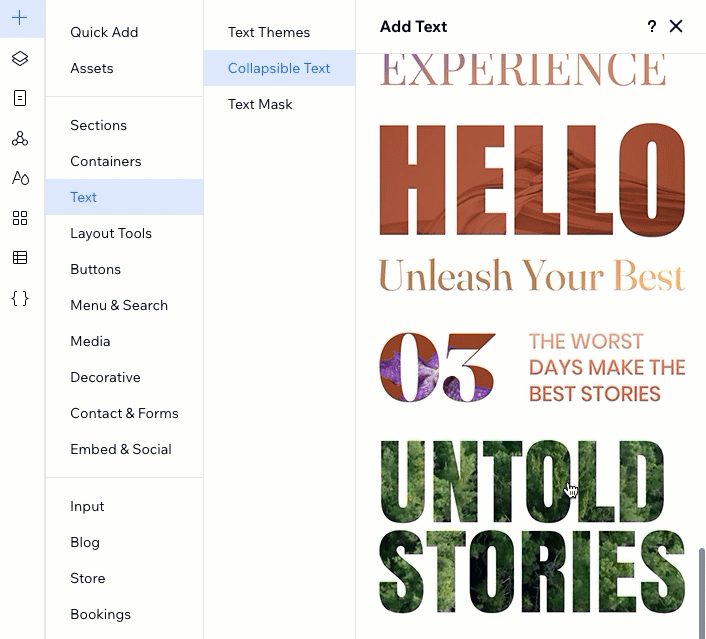
Metin maskesindeki metni değiştirme
Metin maskesinde görünen metni istediğiniz zaman düzenleyin. Klavyenizdeki Enter tuşunu kullanarak, metin için ihtiyacınız olan sayıda satır oluşturabilirsiniz.
Metin maskesindeki metni değiştirmek için:
- Editörde metin maskesi ögesini seçin.
- Metni Değiştir'e tıklayın.
- Kendi metninizi ekleyin alanına metni girin.
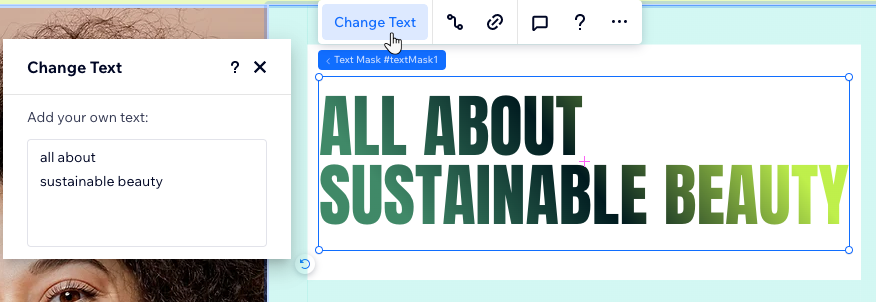
İpucu:
Denetçi panelindeki metnin büyük harf kullanımını kontrol edin. Örneğin, tüm metni büyük harf veya küçük harf yapabilirsiniz (bkz. aşağıdaki "Bir metin maskesi ögesi tasarlama").
Metin maskesi ögesi tasarlama
Denetçi panelinden, metin maskesinin mevcut tasarımını ihtiyaçlarınıza göre ayarlayabilir veya sıfırdan bir tane oluşturabilirsiniz. İlgi çekici bir medya/gradyan dolgu ekleyin, harfler ve satırlar arasındaki boşluk miktarını değiştirin ve çok daha fazlasını yapın.
Bir metin maskesini tasarlamak için:
- Editörde metin maskesi ögesini seçin.
- Editörün sağ üst köşesindeki Denetçiyi Aç simgesine
 tıklayın.
tıklayın.

- Tasarım altından metin maskesini nasıl tasarlamak istediğinizi seçin:
Bir görüntü veya video dolgusu ayarlayın
Gradyan arka planını ayarlayın
Metni biçimlendirin ve hizalayın
Büyük/küçük harf kullanımını değiştirin




 tıklayın.
tıklayın.  tıklayın.
tıklayın. ve karakterler
ve karakterler  arasındaki boşluğu değiştirin.
arasındaki boşluğu değiştirin. : Metnin tamamı büyük harflerden oluşur.
: Metnin tamamı büyük harflerden oluşur. : Sözcükler büyük harfle başlar.
: Sözcükler büyük harfle başlar. : Metnin tamamı küçük harflerden oluşur.
: Metnin tamamı küçük harflerden oluşur. : Büyük harf kullanımı, Metni Değiştir panelinde girdiğiniz metne göre yapılır.
: Büyük harf kullanımı, Metni Değiştir panelinde girdiğiniz metne göre yapılır.